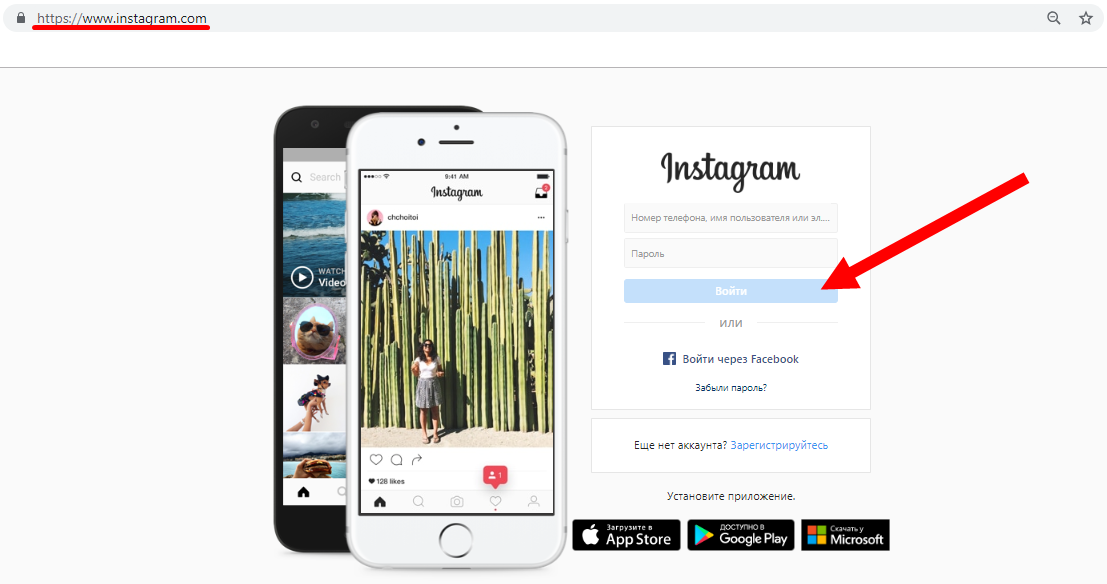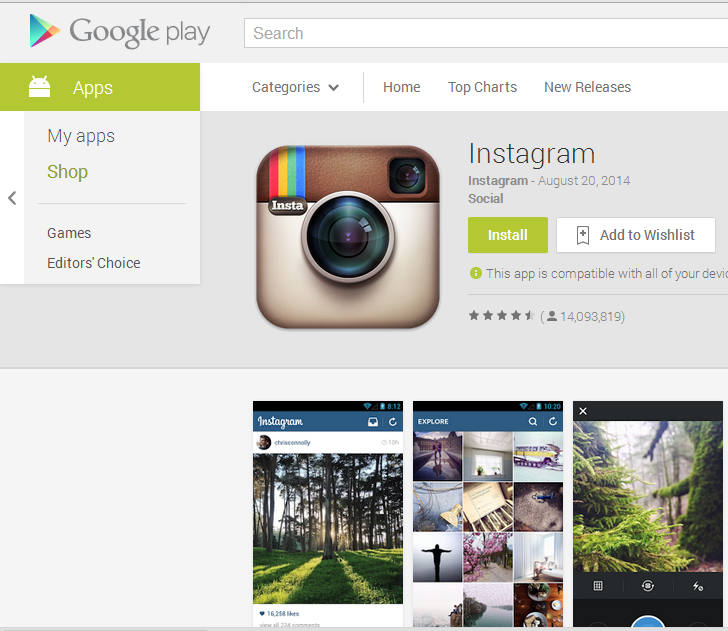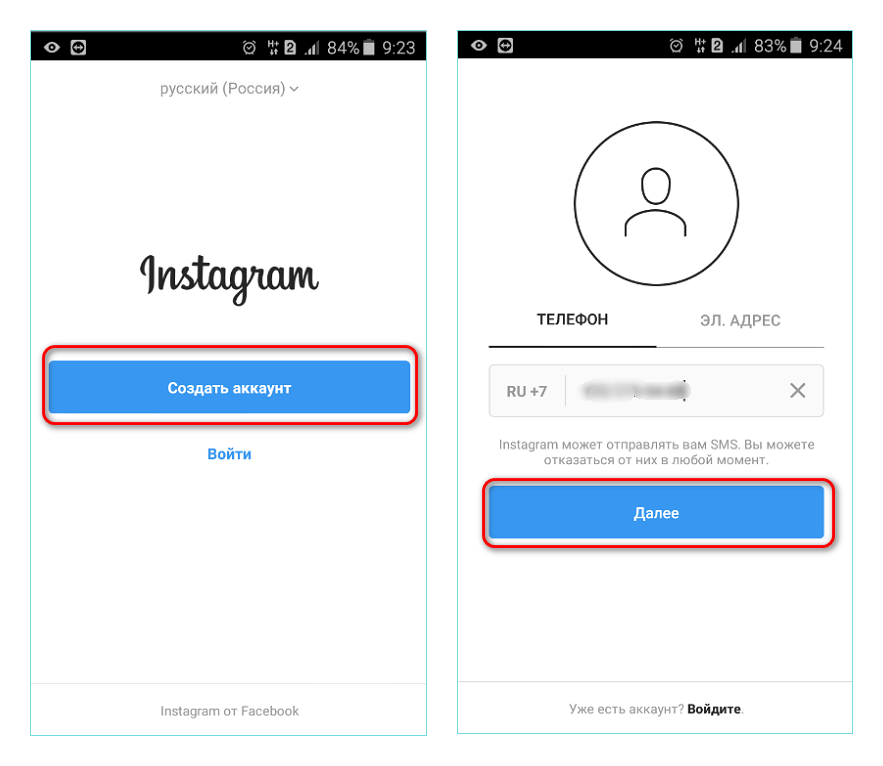Как зарегистрироваться в Instagram на Mac или ПК с Windows
Instagram может быть в основном разработан для мобильных устройств, но это не значит, что вы не можете использовать его на компьютере. Как и большинство социальных сетей, Instagram понимает, что чем шире пользовательская база их платформы, тем больше людей будут ею пользоваться. Имея это в виду, вот как зарегистрироваться и использовать Instagram на ПК.
Если честно, на компьютере процесс примерно такой же, как на телефоне или планшете. Только вы получаете доступ к Instagram через браузер на ПК, а не через приложение. Внешний вид, ощущения и использование Instagram почти такие же. Если вы используете Windows 10, есть приложение, поэтому разница действительно небольшая.
Единственным недостатком использования ПК без приложения Instagram является то, что вы не можете официально загружать изображения с ПК в Instagram. По-видимому, это связано с тем, что платформа не хотела, чтобы вы загружали изображения, на которые вы потратили послеобеденное фотошопирование и показывали других фотографов на сайте. Верно это или нет, не имеет значения. Официальной поддержки загрузки изображений с ПК нет, но есть обходной путь, который работает.
Верно это или нет, не имеет значения. Официальной поддержки загрузки изображений с ПК нет, но есть обходной путь, который работает.
Зарегистрируйтесь в Instagram на ПК
Регистрация и использование Instagram в браузере — это простой способ, который лучше всего подходит для тех из нас, кто не любит щуриться на маленькие экраны.
- Перейдите на сайт Instagram.
- Заполните форму на главной странице или воспользуйтесь Facebook.
- Заполните свой профиль, если вы не используете Facebook.
- Исследуй платформу!
Если вы все же решите использовать приложение Windows 10, процесс будет во многом таким же.
Введите insta в поле Search Windows / Cortana и выберите Instagram. Если Instagram не отображается, перейдите в Магазин Windows и установите его. Это бесплатно. Затем выполните описанный выше процесс, чтобы присоединиться с помощью ПК. Несмотря на то, что это приложение, вы по-прежнему не можете загружать изображения с его помощью.
Используйте Instagram на ПК
За исключением загрузки изображений, просмотр и изучение Instagram на разных устройствах практически одинаковы. На главной странице по-прежнему отображается ваш канал, и у вас есть значки для изучения, чтения уведомлений и проверки или изменения вашего профиля. Вы также можете скачать изображения, если захотите.
Instagram — единственное приложение для Windows 10, которое я действительно использую. Хотя мой телефон отлично работает, я предпочитаю экран большего размера, и приложение работает хорошо.
Загружайте изображения в Instagram со своего ПК
Как уже упоминалось, Instagram официально не поддерживает загрузку изображений с чего-либо, кроме смартфона. Цель состоит в том, чтобы продемонстрировать изображения, сделанные с помощью наших телефонов, а не профессиональные снимки, которые были отредактированы и улучшены до неузнаваемости.
Но есть обходные пути. Самый простой вариант — загрузить изображения в облачное хранилище со своего компьютера. Затем получите доступ к этому облачному хранилищу со своего телефона, скопируйте файлы на телефон или загрузите их напрямую с помощью приложения Instagram.
Затем получите доступ к этому облачному хранилищу со своего телефона, скопируйте файлы на телефон или загрузите их напрямую с помощью приложения Instagram.
Пользователи Chrome могут использовать инструменты разработчика для доступа к функции загрузки изображений. Я обнаружил, что это не так. Это не работает на моем домашнем ПК, но работает на моем рабочем ПК.
- Откройте Instagram в Chrome,
- Щелкните правой кнопкой мыши в любом месте страницы и выберите «Проверить».
- Выберите маленький значок планшета в самом верху нового инспекционного меню справа. Вид на левой панели должен измениться на мобильный.
- Значок загрузки камеры теперь должен отображаться при навигации по сайту.
У меня был ограниченный успех в этом, но ваш опыт может отличаться.
Существует также обходной путь для пользователей Safari, но я не смог его протестировать.
- Перейдите в «Настройки» и «Дополнительно» в Safari.
- Выберите Показать меню разработки в строке меню.

- Закройте Safari и снова откройте приватный сеанс.
- Выберите «Разработка», «Пользовательский агент» и «Safari» — iOS 10 — iPhone.
- Войдите в Instagram, и вы увидите значок камеры внизу, как на мобильном телефоне.
Существуют также расширения для браузера и стороннее приложение для Windows 10, которые могут обойти эти ограничения. Расширение Chrome История Chrome IG обеспечивает полный доступ к историям из вашего браузера. Это идеально подходит для изучения и загрузки изображений. Приложение InstaPic для Магазина Windows — это обходной путь для приложения Instagram, который позволяет загружать изображения с вашего ПК. InstaPic немного глючит, но это единственный известный мне способ загружать изображения без смартфона.
Жаль, что Instagram ограничивает загрузку изображений только пользователями мобильных приложений, но так оно и есть. Вы знаете какие-либо другие способы обойти это ограничение? Расскажите о них ниже, если вы это сделаете!
Как зарегистрироваться в Инстаграм через компьютер и телефон
Instagram — популярная социальная сеть для обмена фотографиями.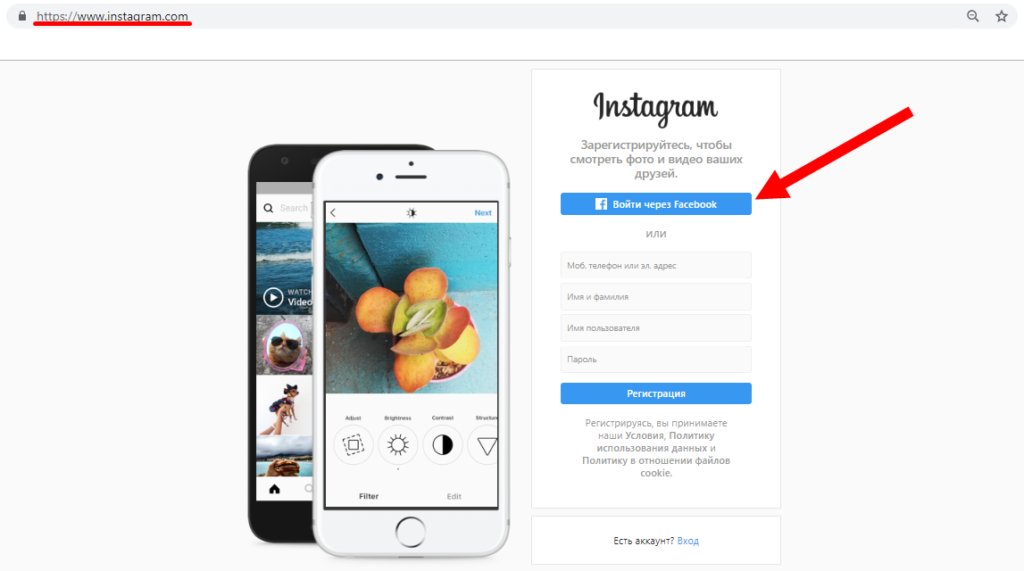 В данной статье рассказывается, как в ней зарегистрироваться через компьютер и телефон.
В данной статье рассказывается, как в ней зарегистрироваться через компьютер и телефон.
Разработка сервиса началась в октябре 2010 года, к декабрю в нем зарегистрировался 1 миллион человек. С каждым годом его аудитория росла как на дрожжах: в 2011 г. – 5 миллионов пользователей, а в конце февраля 2013 г. компания объявила о 100 миллионах активных участников.
Через телефон
В настоящий момент, регистрация в Инстаграме возможна только с помощью приложений для мобильных устройств на iOS или Android. В дальнейшем, вы сможете войти в аккаунт с компьютера, перейдя на сайт instagram.com и введя свой логин и пароль.
Чтобы увидеть профиль в системе перейдите по ссылке instagram.com/[ваш логин].
Чтобы зарегистрироваться в Instagram:
- Перейдите в Магазин приложений для устройств на iOS, в Google Play — Android.
- Скачайте Инстаграм на телефон и запустите его.
- Выберите «Зарегистрироваться».
- Задайте логин и придумайте пароль, укажите ваше имя и адрес электронной почты.

- После нажатия «Готово» регистрация будет завершена.
Регистрация с компьютера
Тем из вас, у кого нет телефона на Android или iOS, возможна регистрация с компьютера. Для этого понадобится эмулятор Андроид, например, приложение BlueStacks. Скачать его можно на сайте Bluestacks.com.
В дальнейшем, для входа в соц. сеть можно не использовать BlueStacks. Достаточно перейти на официальный сайт и войти в свой аккаунт, используя логин и пароль, полученный при регистрации.
Допустим, вы скачали и запустили BlueStacks. В открывшемся окне, слева вверху, выберите вкладку «Мои приложения» — «Поиск приложений».
В поисковой форме впишите Instagram. Затем, среди найденных приложений, выберите нужное и жмите «Установить».
В следующем окне кликните по иконке сервиса.
Через некоторое время завершится загрузка приложения. Найти его можно на вкладке «Мои приложения».
После запуска Instagram, появится предложение пройти регистрацию либо войти в свой профиль.
Выберите регистрация, укажите необходимый минимум данных и войдите в аккаунт.
Как пользоваться сервисом
Войдя в свой профиль, обратите внимание на вкладки, расположенные внизу экрана.
Крайняя правая обозначает «Профиль», здесь отображается ваша информация, которая легко редактируется в случае необходимости.
Чуть левее расположена «Лента новостей», отображающая комментарии к фотографиям, оставленные вашими друзьями.
На вкладке «Камера» делаются снимки и добавляются фото в Инстаграм. Сделав фотографию или загрузив её с библиотеки мобильного телефона, вы можете применить к ней фильтры, различные эффекты, дописать заголовки и поделиться ею с друзьями. Также, в этом разделе снимается видео, — для этого необходимо переключиться с фото на видеозапись.
На вкладке «Ознакомиться» можно найти интересных людей и подписаться на их обновления.
На «Главной» странице отображается лента из ваших фотографий и друзей. Каждую из них вы можете прокомментировать и поставить отметку «Нравится».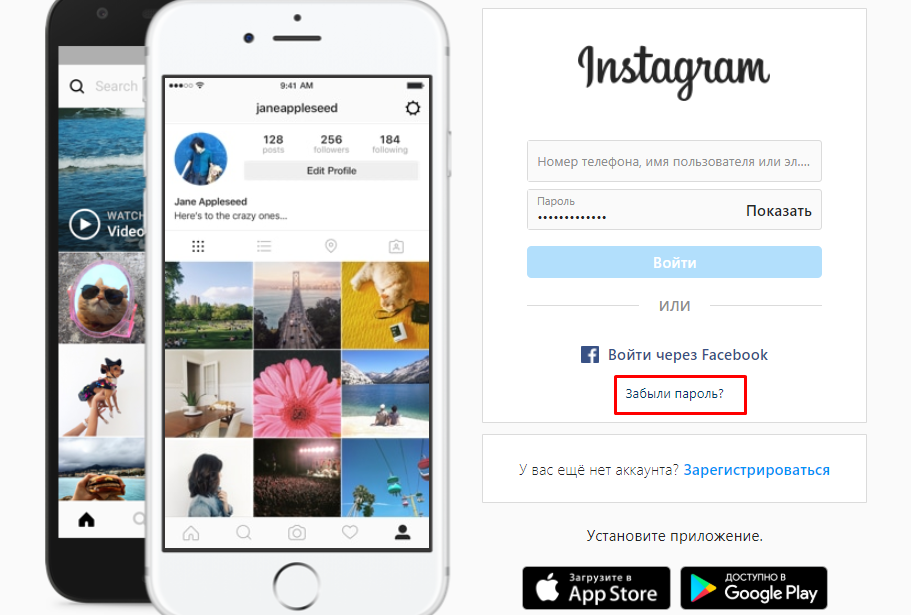
Не можете создать учетную запись Instagram на ПК? – Нина
Перейти к содержимому
1 год назад
828 14
Время чтения: 3 минуты, 26 секунд
Время чтения: 3 минуты 17 секунд
Возможно, вы не сможете создать учетную запись Instagram из-за проблем с сетевым подключением. Устройство заблокировано. Выявлен заблокированный адрес электронной почты.
Содержание
1. Могу ли я создать учетную запись Instagram с моего компьютера?
2. почему инстаграм выдает ошибку при попытке зарегистрироваться?
3. как мне создать учетную запись instagram на моем ноутбуке?
4. почему я не могу создать аккаунт в instagram?
5. Почему при попытке создать учетную запись в Instagram появляется сообщение об ошибке?
Почему при попытке создать учетную запись в Instagram появляется сообщение об ошибке?
6. почему инстаграм не работает на моем компьютере?
7. Может ли Instagram помешать вам создавать новые аккаунты?
8. Как долго инстаграм блокирует создание нового аккаунта?
9. как создать учетную запись Instagram на Chrome?
Как создать учетную запись Instagram на моем ноутбуке?
Почему я не могу создать аккаунт в Instagram?
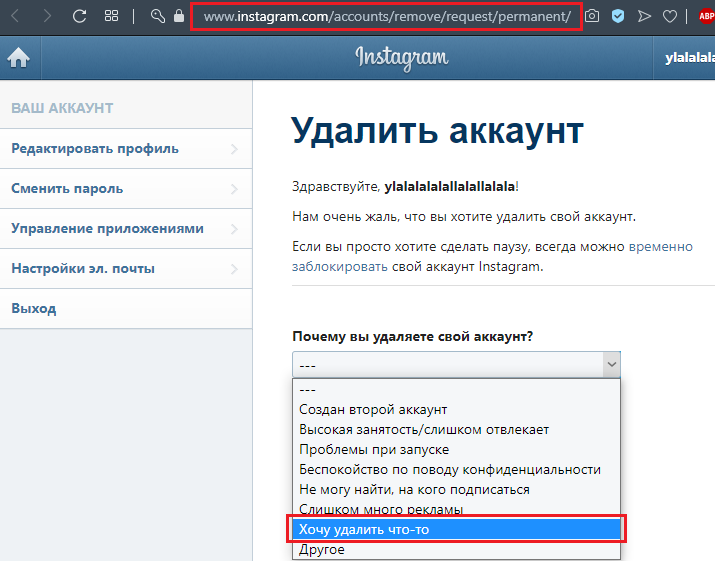
Как создать учетную запись Instagram в Chrome?
Часы не могут создать учетную запись Instagram на ПК Видео
Счастливый
0 0 %
Сад
0 0 %
Возбужденный
0 0 %
Сонный
0 0 %
Злой
0 0 %
Сюрприз
0 0 %
Об авторе сообщения
Мария
Мария всегда была народной, поэтому она подумала, почему бы не сделать на этом карьеру? Так вот как родилась Тенина!
Счастливый
0 0 %
Грустный
0 0 %
Возбужденный
0 0 %
Сонный
0 0 %
Злой
0 0 %
Сюрприз
0 0 %
Следующий пост
Сб 27 ноября 2021 г.
Когда дело доходит до Instagram, картинка стоит тысячи слов. И когда дело доходит до мотивационной страницы в Instagram, слова стоят не меньше. Мотивационная страница в Instagram может быть отличным способом вдохновлять и мотивировать других, а также развивать свою личную […]
Как зарегистрироваться в Instagram на Mac или ПК с Windows
Возможно, Instagram в основном предназначен для мобильных устройств, но это не означает, что вы не можете использовать его на компьютере. Как и большинство социальных сетей, Instagram понимает, что чем шире пользовательская база их платформы, тем больше людей будут ее использовать. Имея это в виду, вот как зарегистрироваться и использовать Instagram на ПК.
Честно говоря, процесс на компьютере почти такой же, как и на телефоне или планшете. Только вы получаете доступ к Instagram через браузер на ПК, а не через приложение. Внешний вид, ощущение и использование Instagram почти такие же. Если вы используете Windows 10, есть приложение, так что разница невелика.
Единственным недостатком использования ПК без приложения Instagram является то, что вы не можете официально загружать изображения с ПК в Instagram. По-видимому, это потому, что платформа не хотела, чтобы вы загружали изображения, которые вы потратили днем на фотошоп, и показывали других фотографов на сайте. Правда это или нет не имеет значения. Официальной поддержки загрузки изображений с ПК нет, но есть обходной путь, который работает.
Зарегистрируйтесь в Instagram на ПК
Регистрация и использование Instagram в браузере — это простой способ, который лучше всего подходит для тех из нас, кто не любит щуриться на маленькие экраны.
- Перейдите на сайт Instagram.
- Заполните форму на главной странице или используйте Facebook.
- Заполните свой профиль, если вы не используете Facebook.
- Исследуйте платформу!
Если вы решите использовать приложение Windows 10, процесс во многом будет таким же.
Введите «insta» в поле поиска Windows/Cortana и выберите Instagram. Если Instagram не отображается, перейдите в Магазин Windows и установите его. Это бесплатно. Затем выполните описанный выше процесс, чтобы присоединиться с помощью компьютера. Несмотря на то, что это приложение, вы по-прежнему не можете загружать изображения с его помощью.
Если Instagram не отображается, перейдите в Магазин Windows и установите его. Это бесплатно. Затем выполните описанный выше процесс, чтобы присоединиться с помощью компьютера. Несмотря на то, что это приложение, вы по-прежнему не можете загружать изображения с его помощью.
Использование Instagram на ПК
За исключением загрузки изображений, просмотр и изучение Instagram практически одинаковы на разных устройствах. На главной странице по-прежнему отображается ваша лента, и у вас есть значки для просмотра, чтения уведомлений и проверки или изменения вашего профиля. Вы также можете скачать изображения, если хотите.
Instagram — единственное приложение для Windows 10, которым я действительно пользуюсь. Хотя мой телефон полностью исправен, я предпочитаю больший экран, и приложение работает хорошо.
Загружайте изображения в Instagram со своего ПК
Как уже упоминалось, Instagram официально не поддерживает загрузку изображений с чего-либо, кроме смартфона.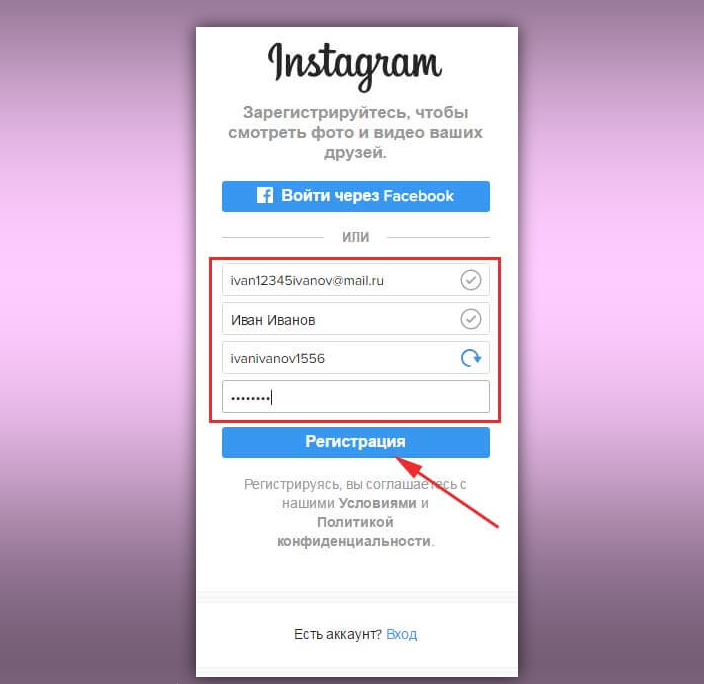 Цель состоит в том, чтобы продемонстрировать изображения, сделанные с помощью наших телефонов, а не профессиональные снимки, которые были отредактированы и улучшены до неузнаваемости.
Цель состоит в том, чтобы продемонстрировать изображения, сделанные с помощью наших телефонов, а не профессиональные снимки, которые были отредактированы и улучшены до неузнаваемости.
Но есть обходные пути. Вероятно, проще всего загрузить изображения в облачное хранилище с вашего ПК. Затем получите доступ к этому облачному хранилищу со своего телефона, скопируйте файлы на телефон или загрузите их напрямую с помощью приложения Instagram.
Пользователи Chrome могут использовать инструменты разработчика для доступа к функции загрузки изображений. Я обнаружил, что это удар и промах. На домашнем компе не работает, а на рабочем работает.
- Откройте Instagram в Chrome,
- Щелкните правой кнопкой мыши в любом месте страницы и выберите «Проверить».
- Выберите маленький значок планшета в самом верху нового меню проверки справа. Представление на левой панели должно измениться на мобильное представление.
- Значок загрузки камеры теперь должен отображаться при навигации по сайту.

У меня был ограниченный успех с этим, но ваш пробег может отличаться.
Существует также обходной путь для пользователей Safari, но я не смог его протестировать.
- Перейдите в «Настройки» и «Дополнительно» в Safari.
- Выберите Показать меню «Разработка» в строке меню.
- Закройте Safari и снова откройте приватный сеанс.
- Выберите «Разработка», «Пользовательский агент» и «Safari» — iOS 10 — iPhone.
- Войдите в Instagram, и вы должны увидеть значок камеры внизу, как на мобильном устройстве.
Существуют также расширения для браузера и стороннее приложение для Windows 10, которые могут обойти эти ограничения. Расширение Chrome Chrome IG Story обеспечивает полный доступ к историям из вашего браузера. Это идеально подходит для просмотра и загрузки изображений. Приложение InstaPic для Магазина Windows — это обходной путь для приложения Instagram, который позволяет загружать изображения с вашего ПК. InstaPic немного глючит, но это единственный известный мне способ загрузки изображений без смартфона.